강의 목차
👉 A. 게임 엔진 소개
👉 B. 유니티 설치 및 세팅 (+ VS Code)
C. 플래피버드 클론 게임 개발
D. 스마트폰 테스트
E. 플래피버드 앱 생성
F. google play 스토어 등록
G. 애드 네트워크의 개념과 애드몹(Admob)
A. 게임엔진 소개
1. 게임엔진이란?
게임 개발을 쉽게 할 수 있도록 만든 소프트웨어
유니티(C#) , 언리얼(C++) : 여러 플렛폼에서 이용 가능한 엔진
B. 유니티 설치 및 세팅 (+ VS Code)
1. 설치
이미 설치되어있어서 생략
2. 세팅
a. 프로젝트 위치 설정
유니티 허브 환경설정에서 세팅 하고 들어감


한글폴더 XXX 영문폴더로 세팅하기
b. Unity 에디터 설치
설치 탭을 누르면 에디터 설치하는 버튼이 있음

안정적인 LTS를 사용하는게 좋음

원하는 버전이 없다면 아카이브 다운로드에서 다운하기

그럼 이렇게 다양한 버전이 나옴

3. 파일 생성

4. 이미지 에셋 다운로드 및 분할
a. 다운로드
https://animalface.site/flappy
조코딩 Flappy Bird
조코딩 유니티 플래피버드 만들기 강의 자료입니다
animalface.site
아래 이미지를 다운받았다

b. 이미지 슬라이스
a) 이미지 클릭 후 Inspector 창 활성화
b) Inspector Mode 를Single에서 Multiple
c) Sprite Editor 클릭

d) Slice 클릭하면 자동으로 나눠짐
잘못 나눠진 부분이 있으면 이미지 클릭 후 조절

e) 제대로 나눠졌다면 오른쪽 Apply 클릭


### INFO!
만약 Sprite Editor 클릭시 오류가 난다면
Window -> Package Manager -> 2D Sprite 패키지 설치
### INFO!
이미지가 흐리게 나온다면
a) Filter Mode : Point(no filter)
b) Compression : None
후 Apply
5. Visual Studio 설정
a. Edit -> Preferences -> External Tools에서 에디터 설정

b. 제어판 -> 프로그램 제거 -> Visual Studio Community 변경 클릭
자동완성이 잘 적용 됐는지 보려면, 아래 Unity를 사용한 게임 개발을 클릭후 수정

++ 너무 무거워서 Visual Studio Code 사용함
6. Visual Studio Code 설정
필요한 Extensions 설치 (아래 4가지)
a. C#
C#관련 문법을 사용할 수 있게 해줌
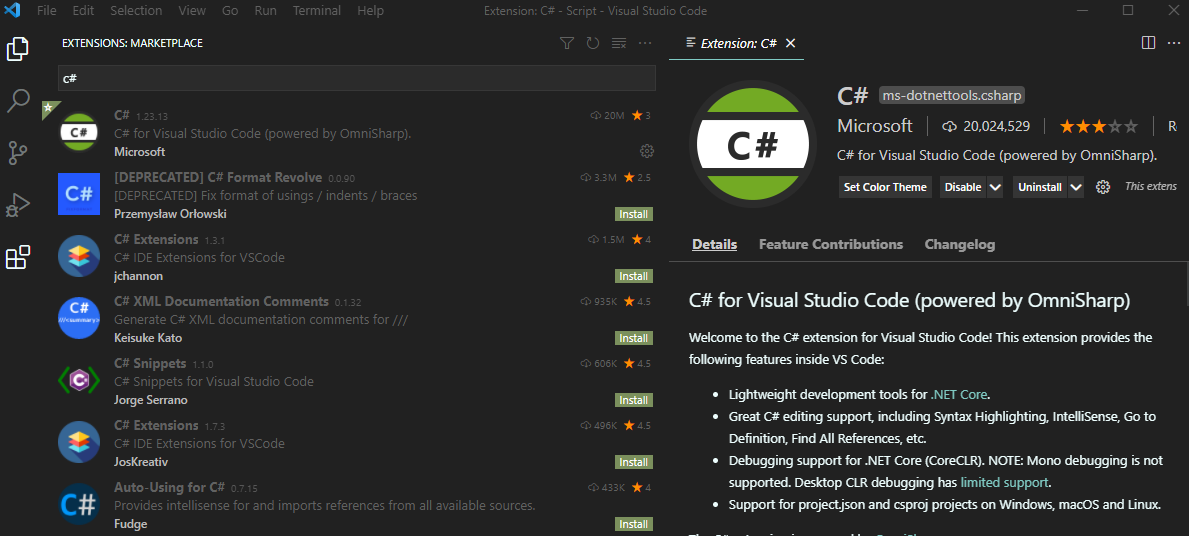
b. Debugger for Unity
유니티 관련 디버깅

c. Unity Tools

d. Unity Code Snippets
자주 사용되는 유니티 코드를 자동완성

여기까지 설치 완료 됐으면, 버그 방지를 위해 한번 꺼놓기
e. Edit -> Preferences -> External Tools에서 에디터 설정
Visual Studio Code로 변경 후

이후 클릭해서 VSCode가 잘 켜지는지 확인까지 하면 끝!
### Warning!
[문제]
아래와 같이 제대로 설치되지 않았다는 경고창이 생성
[해결]
맞는 sdk를 깔아준다 ㅎ.ㅎ생각보다 다운로드가 오래 걸린다 다운로드된 파일을 실행하면 설치되고 완료 메시지가 뜸!
출처 : 조코딩 유튜브
'프로젝트 > [조코딩] 플래피버드 클론 게임 개발' 카테고리의 다른 글
| [조코딩] 플래피버드 클론 게임 개발 - D : 스마트폰 테스트 (2) | 2023.02.16 |
|---|---|
| [조코딩] 플래피버드 클론 게임 개발 - C4 : 효과음 추가 (0) | 2023.02.16 |
| [조코딩] 플래피버드 클론 게임 개발 - C3 : 점수 UI와 게임 종료 (0) | 2023.02.16 |
| [조코딩] 플래피버드 클론 게임 개발 - C2 : 파이프 제작하기 (0) | 2023.02.15 |
| [조코딩] 플래피버드 클론 게임 개발 - C1 : 배경 및 캐릭터 제작하기 (0) | 2023.02.14 |




